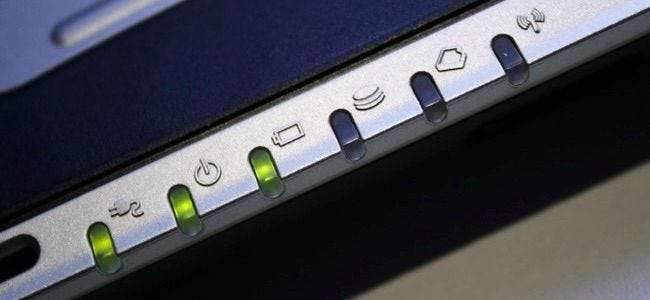
Cela nous est arrivé à tous. Vous vous éloignez de votre ordinateur et revenez quelques minutes plus tard. Pendant votre absence, les voyants du disque dur de votre ordinateur se mettent à clignoter, mais que fait-il exactement? Il est naturel d’être un peu méfiant.
Il n'y a généralement pas de quoi s'inquiéter. Tous les systèmes Windows normalement configurés le feront régulièrement. Les logiciels malveillants sont toujours une possibilité, bien sûr. Vous pouvez lancer une analyse anti-programme malveillant si vous êtes inquiet.
Oui, votre ordinateur attend que vous ne soyez pas là
EN RELATION: Comment Windows utilise le planificateur de tâches pour les tâches système
Votre ordinateur n’essaie probablement pas d’être sournois. Au lieu de cela, il essaie d'être intelligent et respectueux. Windows a des tâches à effectuer en arrière-plan et il essaie d'attendre poliment que votre ordinateur soit «inactif» - lorsqu'il n'est pas utilisé activement par une personne - pour effectuer ces tâches. Cela garantit que les ressources de l'ordinateur ne sont pas gaspillées lorsque vous l'utilisez. Les tâches d'arrière-plan nécessaires ne ralentiront pas votre ordinateur pendant que vous l'utilisez.
Ce n’est pas votre imagination - Windows attend en fait que votre ordinateur soit inactif pour commencer à effectuer la plupart de ces tâches. Et cela peut même interrompre la tâche lorsque vous recommencez à utiliser votre ordinateur. Ainsi, si vous vous asseyez devant l'ordinateur pour vérifier ce qui se passe, vous ne verrez peut-être aucune trace de l'activité. Le Planificateur de tâches Windows permet d’exécuter une tâche uniquement lorsque l’ordinateur est inactif, et de nombreuses tâches sont configurées pour fonctionner de cette façon .
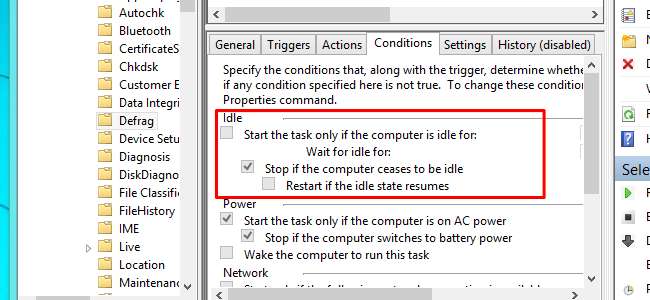
Que fait-il en arrière-plan?
Mais que fait exactement votre ordinateur en arrière-plan? Les tâches d'arrière-plan exactes dépendent du logiciel installé sur votre ordinateur et de la façon dont il est configuré, mais voici quelques-unes des tâches courantes:
- Indexation des fichiers : Tous les systèmes d'exploitation modernes incluent des services d'indexation de fichiers. Il s'agit d'un processus qui parcourt l'ensemble de votre disque dur, examine chaque fichier - et le texte qu'il contient - et crée une base de données. Lorsque vous utilisez la fonction de recherche de votre système d'exploitation, vous obtenez des résultats de recherche instantanés à partir de la base de données. Pour ce faire, le service d'indexation doit analyser vos fichiers et les surveiller pour les modifications, ce qui peut entraîner une activité du disque dur.
- Défragmentation de disque : De retour sous Windows 98, vous deviez fermer les autres programmes de votre ordinateur avant de défragmenter votre disque dur pour vous assurer qu'il se terminerait correctement. Les versions modernes de Windows effectuent automatiquement toute défragmentation de disque nécessaire en arrière-plan , mais ils sont configurés pour le faire uniquement lorsque l’ordinateur est inactif.
- Analyses antivirus programmées : Les programmes antivirus et autres outils de sécurité sont souvent configurés pour effectuer des analyses antivirus régulières et planifiées par défaut. Votre programme antivirus peut trier votre disque dur et examiner ses fichiers.
- Sauvegardes : Si vous avez configuré des sauvegardes automatiques - et vous devriez - votre utilitaire de sauvegarde peut effectuer une sauvegarde régulière.
- Mises à jour automatiques : Windows lui-même et des programmes comme Google Chrome et Mozilla Firefox ont tous des mises à jour automatiques. Si votre ordinateur est occupé, il est possible qu’il télécharge et éventuellement installe une nouvelle mise à jour.
Ceci est juste une courte liste, bien sûr. Il existe un nombre presque infini de possibilités en fonction du logiciel que vous utilisez. Par exemple, si Steam est ouvert en arrière-plan et qu'une mise à jour d'un jeu que vous avez installé vient de sortir, Steam téléchargera la mise à jour et l'installera automatiquement. Les programmes de téléchargement de fichiers comme les clients BitTorrent peuvent évidemment également provoquer ce type d'activité du disque dur.
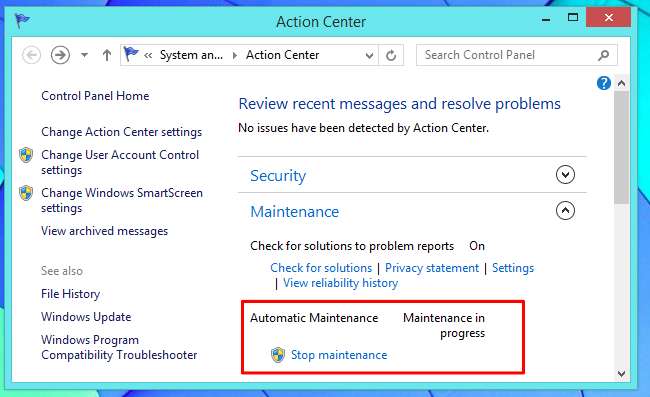
Vérifier quels programmes utilisent réellement votre disque
C'est bien beau en théorie, mais vous voudrez peut-être savoir ce que fait réellement votre ordinateur. Tout d'abord, si vous craignez vraiment que votre ordinateur puisse contenir des logiciels malveillants, vous devez effectuer une analyse avec un utilitaire antimalware réputé au lieu d'utiliser simplement les outils système pour voir ce qui se passe. Mais si vous souhaitez surveiller l’activité de votre disque, vous le pouvez.
Vous pouvez utiliser les outils du Gestionnaire des tâches ou du Moniteur de ressources inclus avec Windows pour vérifier l'activité du disque par processus, ce qui est utile si le voyant de votre disque dur clignote ou si votre ordinateur ralentit en raison d'une utilisation élevée du disque et que vous ne savez pas pourquoi.
Pour l'ouvrir, lancez d'abord le Gestionnaire des tâches en cliquant avec le bouton droit de la souris sur votre barre des tâches et en sélectionnant Gestionnaire des tâches ou en appuyant sur Ctrl + Maj + Échap. Sous Windows 8, le nouveau gestionnaire de tâches montre l'activité du disque, vous pouvez donc simplement cliquer sur l'en-tête du disque pour trier par activité actuelle du disque. Vous pouvez ensuite rechercher le nom du processus pour savoir ce qui se passe.

Les utilisateurs de Windows 7 ne disposent pas de cette fonctionnalité dans le gestionnaire de tâches. Si vous utilisez Windows 7, vous devrez cliquer sur l'onglet Performances et cliquer sur "Ouvrir le moniteur de ressources". Cliquez sur l'onglet Disque dans le Fenêtre Moniteur de ressources et vous verrez une liste de processus que vous pouvez organiser en fonction de leur utilisation actuelle du disque. Même sous Windows 8 et 8.1, la fenêtre du moniteur de ressources fournit plus de détails que le gestionnaire de tâches.
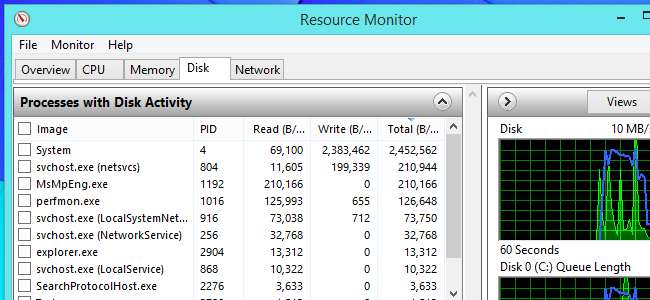
Pour enregistrer l'activité du disque et la vérifier ultérieurement, utilisez Moniteur de processus - un de outils SysInternals géniaux Les geeks de Windows aiment tellement. Vous pouvez choisir de laisser Process Monitor s'exécuter en arrière-plan pendant que vous vous éloignez de votre ordinateur. La prochaine fois que vous reviendrez et verrez le voyant du disque dur de votre ordinateur clignoter (et éventuellement entendre un disque dur mécanique grincer), vous pouvez regarder votre fenêtre Process Monitor et vérifier quels processus utilisaient simplement le disque dur.
Process Monitor capture une variété d'événements , mais vous pouvez cliquer sur les boutons de la barre d'outils pour vous assurer qu'elle n'affiche que les événements du système de fichiers. Ci-dessous, nous pouvons voir que le processus d'indexation de la recherche Windows était en cours.
Process Monitor est bon car il fournit un historique. Même si un processus arrête entièrement d'utiliser le disque ou se termine lui-même, vous affichez toujours ces informations. (Notez que vous ne voudriez probablement pas exécuter cet outil tout le temps, car la capture et la journalisation de tous les événements système comme celui-ci consomme des ressources système. Process Monitor n'enregistre les événements que lorsqu'il est ouvert, vous ne pouvez donc pas le lancer après une période particulièrement intensive. rafale d'activité du disque et voyez ce qui se passait avant le lancement.)
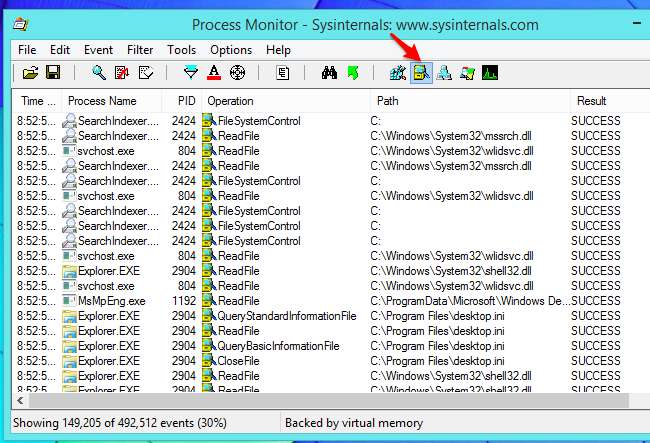
Encore une fois, il n'y a généralement pas de quoi s'inquiéter. Tous les ordinateurs le feront, et c’est normal. Si vous pensez que quelque chose ne va pas, lancez une analyse avec un programme antivirus. Ou, si vous vous sentez particulièrement geek, examinez-le vous-même avec l'un des outils ci-dessus!
Image Credit: Jean-Etienne Minh-Duy Poirrier on Flickr







